
时间:2020-07-01 07:55:37 来源:www.win10xitong.com 作者:win10
今日有网友来向小编反馈说他在使用系统的时候遇到了win10 cad字体乱码的问题,很多老鸟对这个win10 cad字体乱码的情况都不是很了解,那我们能不能自己解决这个win10 cad字体乱码的问题呢?小编先给大伙说说简单的措施:1、打开cad文件,会弹出窗口“指定字体给样式”如果不清楚字体是什么的情况下,选择chineset.shx,能有效降低字体乱码情况。2、打开后如果还有乱码,,很多时候是这部分是“块”就能得到很完美的解决了下边就是详细的win10 cad字体乱码的方法步骤。
修复方法:
1、打开cad文件,会弹出窗口“指定字体给样式”如果不清楚字体是什么的情况下,选择chineset.shx,能有效降低字体乱码情况。
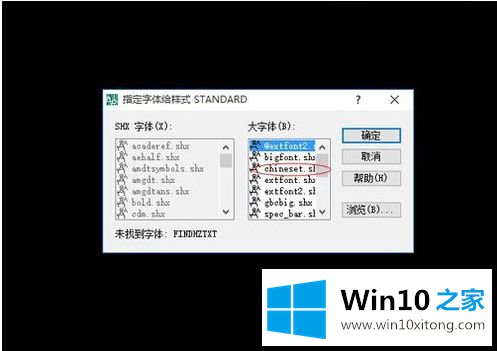
2、打开后如果还有乱码,如下图,很多时候是这部分是“块”。
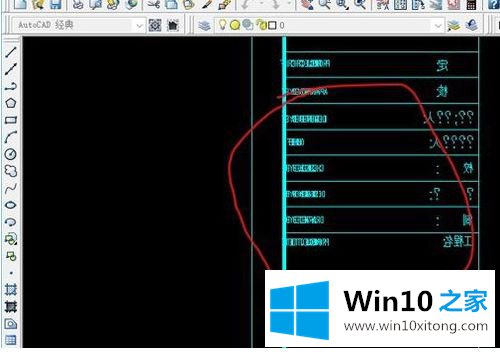
3、如果是块的话,就点击分解按钮,将块分解。如果不是块就不需要操作这一步了。
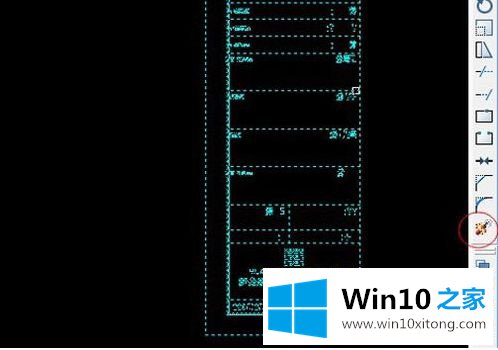
4、选中一个乱码的字,右击—特性—文字,看到样式。
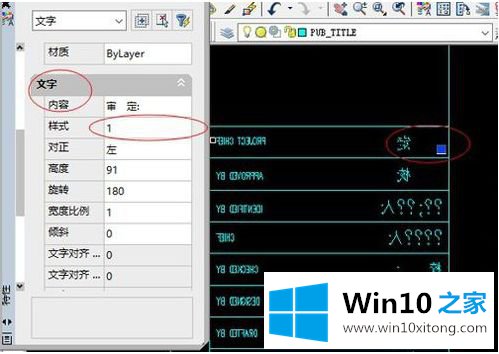
5、点击样式,会看到很多字体,选择字体可以看到选中的字在变化,我选黑体,字就显示出来了,不再是乱码。
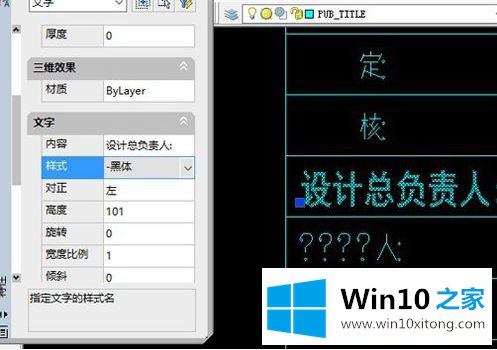
6、关掉特性,选择显示正常的字,然后键盘输入快捷键“ma”,即使word内的格式刷。
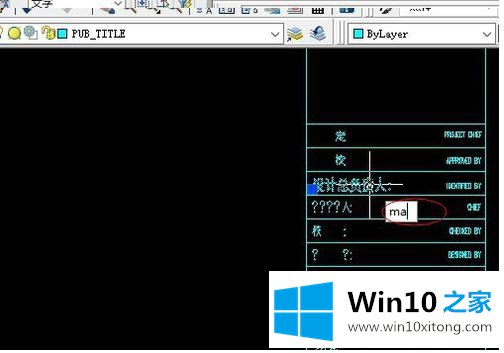
7、将其他乱码的字刷一下就能正常显示了,是不是很酷。
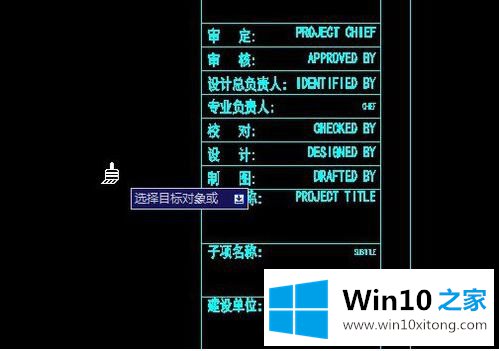
以上就是win10系统cad打开字体乱码修复方法,希望能对大家有所帮助。
以上的内容主要说的就是win10 cad字体乱码的方法步骤,很希望能够通过上面的内容对大家有所帮助,祝大家万事如意。